笔记
创建普通文件:touch
格式:touch [OPTION]... FILE...
touch的两种用法:
1、如果文件已存在,更新文件的三个时间,stat可以查看文件的详细信息
atime access time 看了一下内容 cat
mtime modify time 文件内容被改变了,ctime也会发生改变
ctime change time 元数据被改变,重命名
2、如果文件不存在,则表示创建文件
创建多个普通文件:
方法1:touch 文件名1 文件名2 文件名3
方法2:touch {文件名1,文件名2,文件名3}
touch file{1,2}{3,4}(file 13,file14,file23,file24)
touch abc{1..100}
删除普通文件:rm -f 文件名(加-f为强制删除,不提示,不加,提示)
删除多个文件: rm file{1,2}{2,3}(删除file12,file13,file22,file23)
删除指定的或全删: rm *
rm f*(f开头加任意的字符)
rm *f*(任意加f加任意)
Ls -ld /{,s}bin=sbin,bin
向文件里写入内容 ls / > /root/file1 (只将名字复制)
追加 ls />>/root/file1
将输出重定向到文件
echo命令用于在终端设备上输出字符串或变量提取后的值,语法格式为:“echo [字符串] [$变量]”。
将数据追加到文件中 echo hello>file
echo world>>file(再追加)
More file 查看文件内容
[root@localhost ~]# echo $PS1
[\u@\h \W]\$
[root@localhost ~]# -->root用户提示符
[test@localhostr ~]$ -->普通用户提示符
PS1常用的参数含义如下:
\d :#代表日期,格式为weekday month date,例如:"Mon Aug 1"
\H :#完整的主机名称
\h :#仅取主机的第一个名字
\t :#显示时间为24小时格式,如:HH:MM:SS
\T :#显示时间为12小时格式
\A :#显示时间为24小时格式:HH:MM
\u :#当前用户的账号名称
\v :#BASH的版本信息
\w :#完整的工作目录名称
\W :#利用basename取得工作目录名称,所以只会列出最后一个目录
\# :#下达的第几个命令
\$ :#提示字符,如果是root时,提示符为:# ,普通用户则为:$
Tee 可以从键盘输入,输出到屏幕上和文件中
tee [-ai][--help][--version][文件...]
-a或--append 附加到既有文件的后面,而非覆盖它.
-i或--ignore-interrupts 忽略中断信号。
--help 在线帮助。
--version 显示版本信息
写入多个文件:tee [file1] [file2] [file3]
Ctrl+d 一个为退出,一个为文档编辑结束
tee [file] (会覆盖file之前的内容)
tee -a [file] (不会覆盖file之前的内容)
Cat flie | tee file4 (通过cat的输出,把这个作为tee的输入)
Cd /;ls前面的命令执行,后面的命令也执行
从shell提示符编辑文本文件:vi编辑器
为什么学vi?
1)所有的Unix Like 系统都会内建 vi 文本编辑器,其他的文本编辑器则不一定会存在;
2)很多个别软件的编辑接口都会主动呼叫 vi (例如未来会谈到的 crontab, visudo, edquota 等指令);
3)vim 具有程序编辑的能力,可以主动的以字体颜色辨别语法的正确性,方便程序设计;
4)因为程序简单,编辑速度相当快速。:
于Vim编辑器中设置了三种模式—命令模式、末行模式和编辑模式
命令模式:控制光标移动,可对文本进行复制、粘贴、删除和查找等工作。
输入模式:正常的文本录入。
末行模式:保存或退出文档,以及设置编辑环境。
:q退出 :q!不保存退出 :wq 保存退出 :wq!强制保存退出
IASO进入插入模式,按ESC退出插入模式
i当前光标插入,I在不是空格的字符前插入,a在当前所在字符后插入,A在行末尾插入,o 进入插入模式,在当前行后开启新的一行,O :进入插入模式,在当前行前开启新的一行
命令模式切换到末行模式:/,末行模式切换到命令模式:enter,esc插入模式不可直接切换到末行模式
Ctrl+v进入可视化模式
v: 按字符选取
该模式下通过光标移动选择文本,选取后按 y 可以把文本提取到缓冲区(即复制),c 可以剪切。之后可以使用p在光标后粘贴,P粘贴在光标前
V:按矩形选取,V是行选取模式,以行为单位进行选取。Ctrl+v是块选取模式,可以选取一块矩形区域中的文本。
Vim /etc/vimrc修改配置文件
cat命令:查看文本文件的内容
命令格式:cat [选项] 文件名列表
Cat -n file
-n——对输出内容中的所有行标注行号。
-b——对输出内容中的非空行标注行号。
Tac file1(倒序显示,cat是正序显示,more会出现类似于翻页的效果,空格翻页,enter是一行一行的翻,b可以往回翻页,到最后一页直接退出,less和more差不多,但到最后一页能继续操作,q退出,head 查看前十行,head -5前五行,tail后十行,tail -1看最后一行,head,tail可以结合管道‘|’)
分页查看文件内容——more和less命令
命令格式: more | less [选项] 文件名
常用选项:
-数字——仅适用于more命令,用来指定分页显示时每页的行数。
+num——指定从文件的第num行开始显示。
-c——从顶部清屏然后显示文件内容。
-N——仅适用于less命令,其作用是在每行前添加输出行号。
交互操作方法:
按Enter键向下逐行滚动
按空格键向下翻一屏、按b键向上翻一屏
文件末尾时more会自动退出,less 按q键退出
查看文件开头或末尾的部分内容——head和tail命令
命令:head | tail [选项] 文件名
常用选项有:
-num——指定需要显示文件多少行的内容,若不指定,默认只显示十行。
-f——使tail不停地去读取和显示文件最新的内容, 以监视文件内容的变化,这样有实时监视的效果。
tail命令更多的用于查看系统日志文件,以便于观察重要的系统消息,特别是结合使用-f选项,tail会自动实时
地把打开文件中的新消息显示到屏幕上,从而跟踪日志文件末尾的内容变化,直至按【Ctrl+C】键终止显示
和跟踪。
检索、过滤文件内容——grep命令
grep命令用于按行提取文本内容,语法格式为:“grep [参数] 文件名称”。
功能:在指定的文件中查找并显示含有指定字符串的行。
格式:grep [选项] 要查找的字符串或条件表达式 被查找的文件名
选项:
-i——查找时忽略大小写
-v——反转查找,输出与查找条件不相符的行
在grep命令中,可以直接指定关键字串作为查找条件,也可以使用复杂的条件表达式,例如:字符“^”表示行的
开始;字符“$”表示行的结尾;如果查找的字符串中带有空格,可以用单引号或双引号括起来。又如:
"^read"表示以read开始;"read$"表示以read结束;"^$"表示空行。
tr 命令用于转换或删除文件中的字符
tr [-cdst][--help][--version][第一字符集][第二字符集]
tr [OPTION]…SET1[SET2]
-c, --complement:反选设定字符。也就是符合 SET1 的部份不做处理,不符合的剩余部份才进行 转换
-d, --delete:删除指令字符
-s, --squeeze-repeats:缩减连续重复的字符成指定的单个字符
-t, --truncate-set1:削减 SET1 指定范围,使之与 SET2 设定长度相等
--help:显示程序用法信息
--version:显示程序本身的版本信息
作业
1、总结出vim的三个模式中你认为实用的命令
yy:复制光标所在整行(nyy复制n行,如2yy复制2行)
dd 删除光标所在行(ndd删除n行,如2dd删除2行)
:q退出 :q!不保存退出 :wq 保存退出 :wq!强制保存退出
w向后跳转,b向前跳转
G跳转至文件末尾行(#G跳转至文件第#行)
:set nu(显示行数) :set nonu(不显示行数)
p粘贴至光标后 P粘贴至光标前
u取消当前操作 U取消当前所有操作
i当前光标插入,I在不是空格的字符前插入,a在当前所在字符后插入,A在行末尾插入,o 进入插入模式,在当前行后开启新的一行,O :进入插入模式,在当前行前开启新的一行
:r 路径 在当前文件读入其他文件内容
:% s/old/new/g 替换所有old为new
: s/old/new 替换当前行第一个old为new
: s/old/new/g 替换当前行所有的old为new
2、文件管理命令练习:
在/opt目录下创建一个临时目录tmp;在临时目录下创建一个文件,文件名为a.txt;
3、vi练习:完成如下步骤
1) 应用vi命令在/tmp文件夹下创建文件,文件名newfile。在newfile首行输入日期时间
2) 将/boot/grub2/grub.cfg文档的内容读入到newfile文档中(在日期的下一行即第2行)
3) 查找文档中包含#号字符的行,将整行删除
4) 开启VI的行号提示功能
5) 将光标移动到第5行,并在第5行后产生一新的空白行第6行
6) 修改内容。将所有的timeout=5,更改为time=30
7) 将整个文档中的所有root字符更改为admin字符
8) 复制第1行的日期时间内容到文档末
9)将文档保存,将文档再次另存为/boot/newfile2,退出VI编辑器
4、文件查看
复制/etc/passwd到/opt目录下;
查看/opt/passwd文件的第6行;





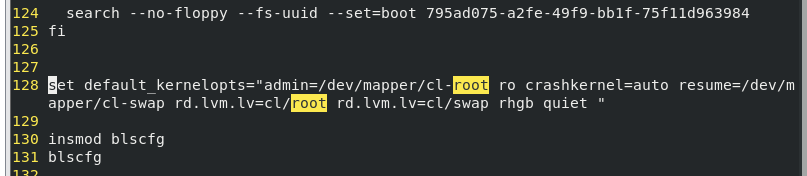

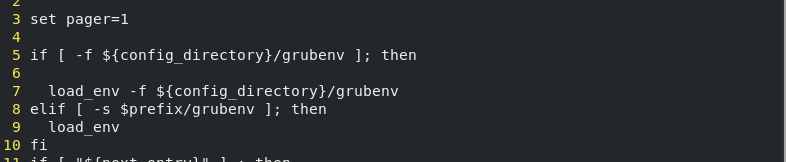

























 41
41











 被折叠的 条评论
为什么被折叠?
被折叠的 条评论
为什么被折叠?








